Proteja PDF com UPDF no Windows
Usar criptografia, proteção por senha ou redação em seus arquivos PDF é de extrema importância devido a questões de privacidade. O UPDF agora permite que usuários do Windows protejam seus PDFs com senha ou redação usando o programa UPDF. Continue lendo para saber como proteger PDFs usando o UPDF. Ou você também pode assistir ao tutorial em vídeo abaixo.
Se você quiser saber como proteger seus PDFs adicionando marcas d'água, leia este guia .
Windows • macOS • iOS • Android Seguro 100%
- 1. Adicione uma senha de abertura e uma senha de permissão
- 2. Remover Senha
- 3. Redigir o conteúdo
- 4. Sanitizar PDF
1. Adicione uma senha de abertura e uma senha de permissão
O primeiro recurso de criptografia oferecido pelo UPDF é adicionar uma senha de acesso ao seu arquivo PDF. Veja como fazer isso:
- Abra seu arquivo PDF no UPDF.
- Agora, expanda o menu para o ícone Salvar e escolha a opção Proteger com senha no menu.
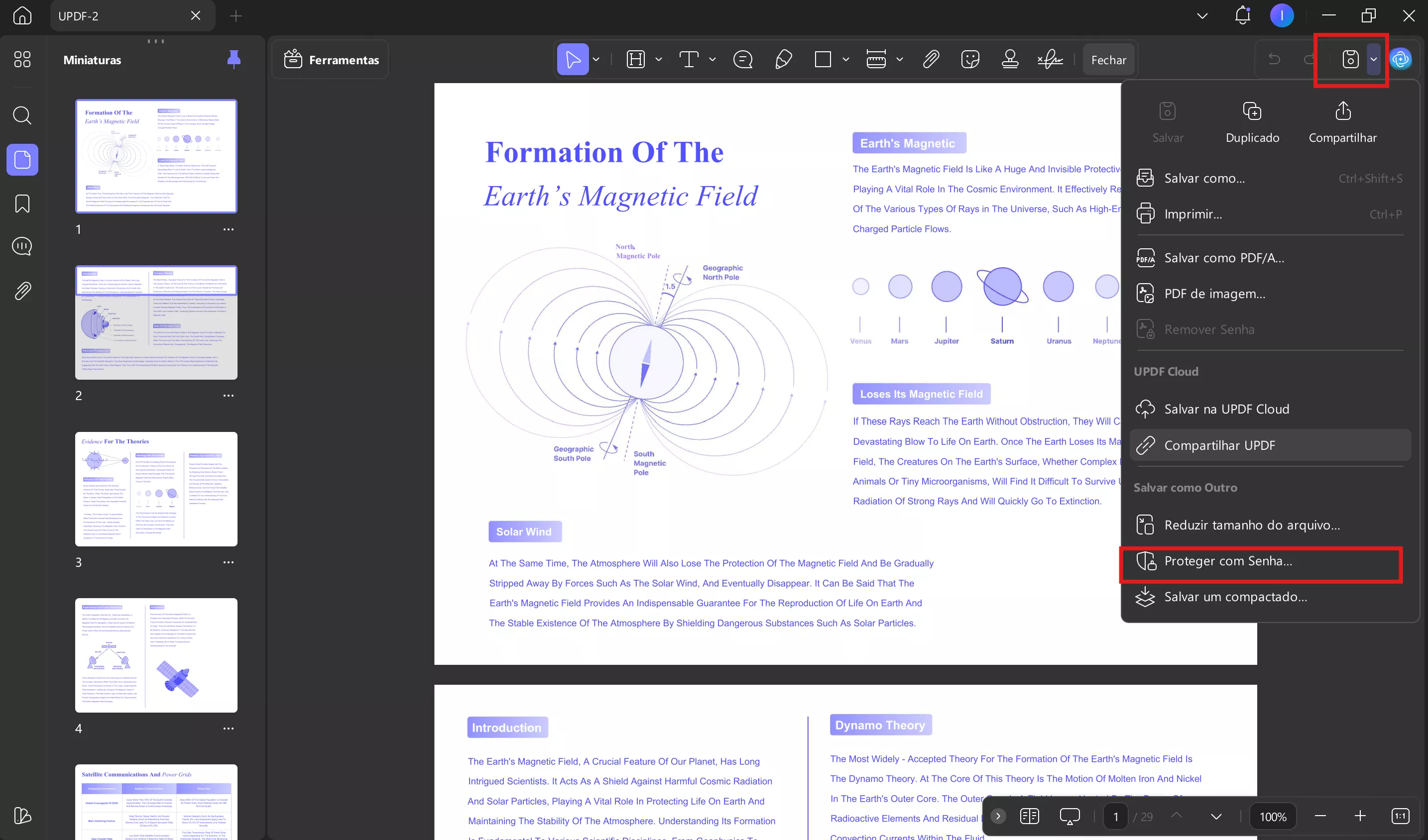
Em seguida, uma janela aparecerá na tela, permitindo que você adicione a Senha de abertura do documento e a Senha de permissões.
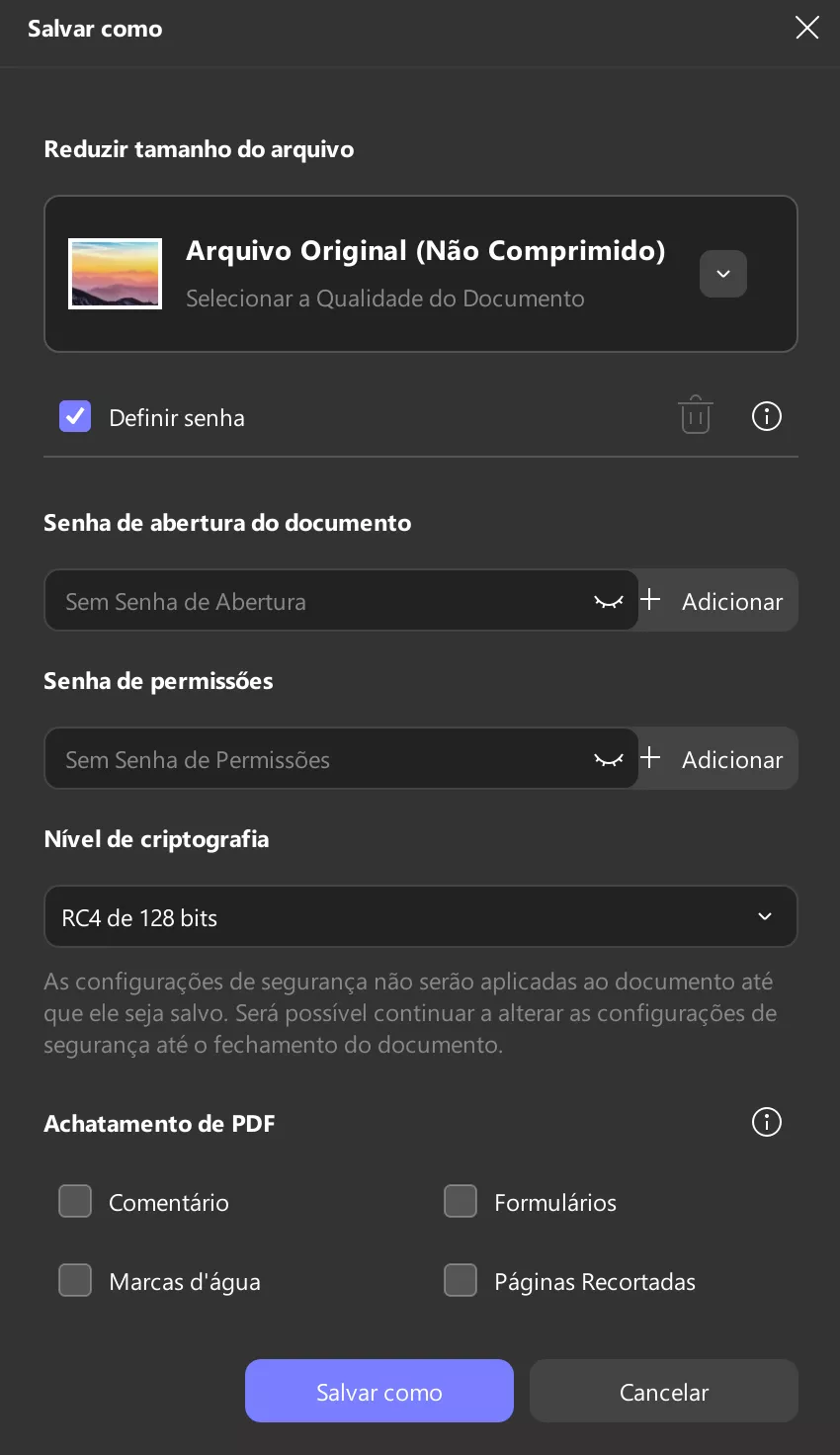
- Senha para abrir o documento: Ao clicar no botão Adicionar , uma nova janela aparecerá na tela, permitindo que você adicione e confirme a senha. Em seguida, clique no botão Salvar para adicionar uma senha para abrir o PDF.
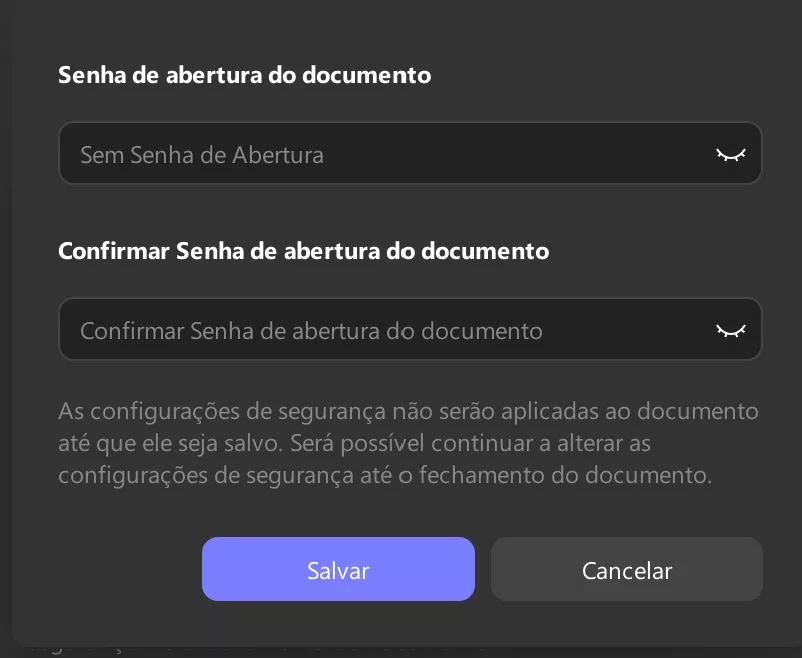
- Senha de permissões: Após adicionar a senha para abrir o documento, você retornará à mesma janela. Agora, você pode adicionar a Senha de permissões pressionando o botão Adicionar, que revelará outra janela na tela. Em seguida, adicione uma senha de permissão e confirme-a. Por fim, pressione o botão "Salvar" para proteger todas as alterações feitas.
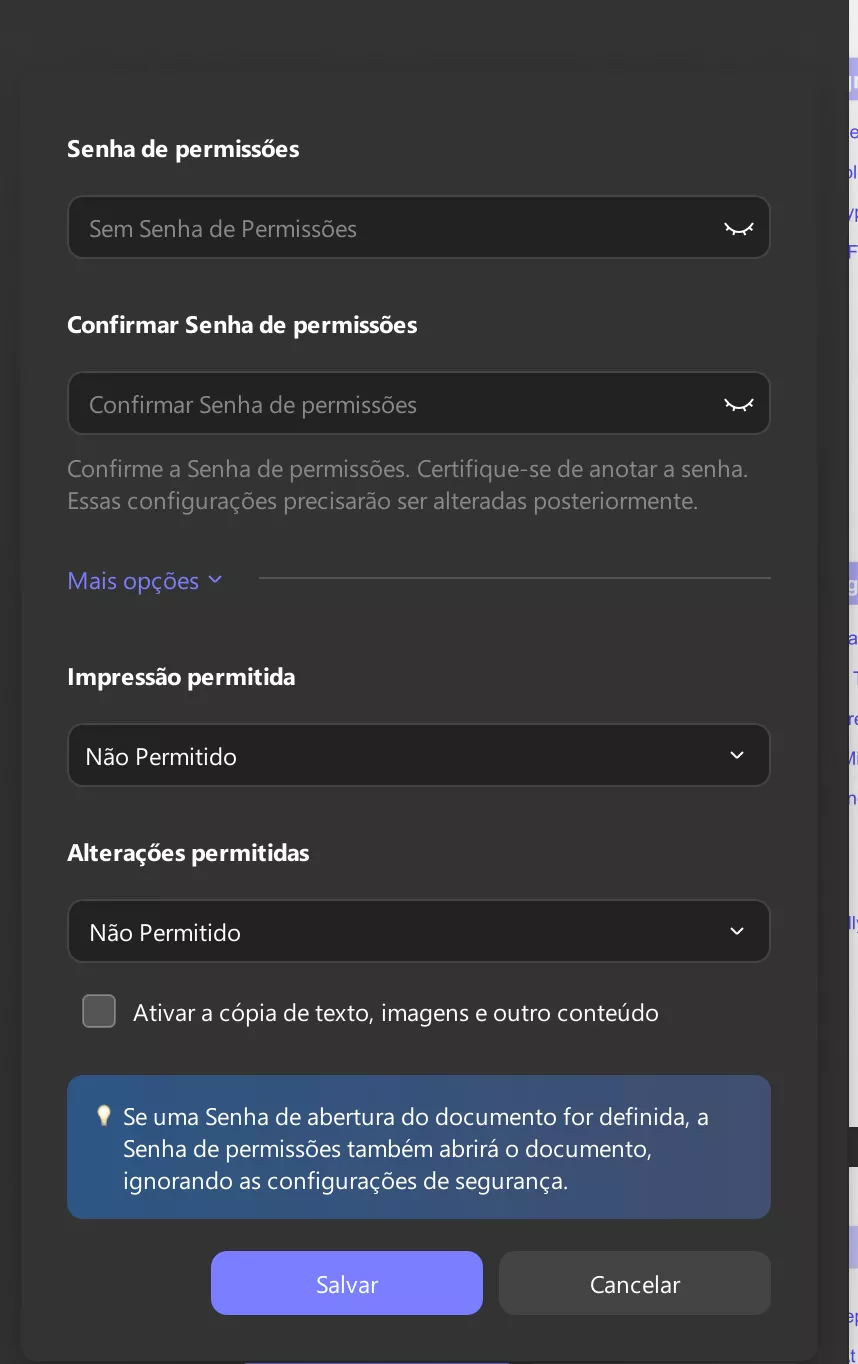
Depois de definir as duas senhas, você também pode alterar o nível de proteção acessando o menu "Nível de Criptografia" . Os níveis de segurança incluem: RC4 de 128 bits, AES de 128 bits e AES de 256 bits.
Agora, pressione o botão Salvar como para salvar o arquivo criptografado com uma senha aberta e uma senha de permissão.
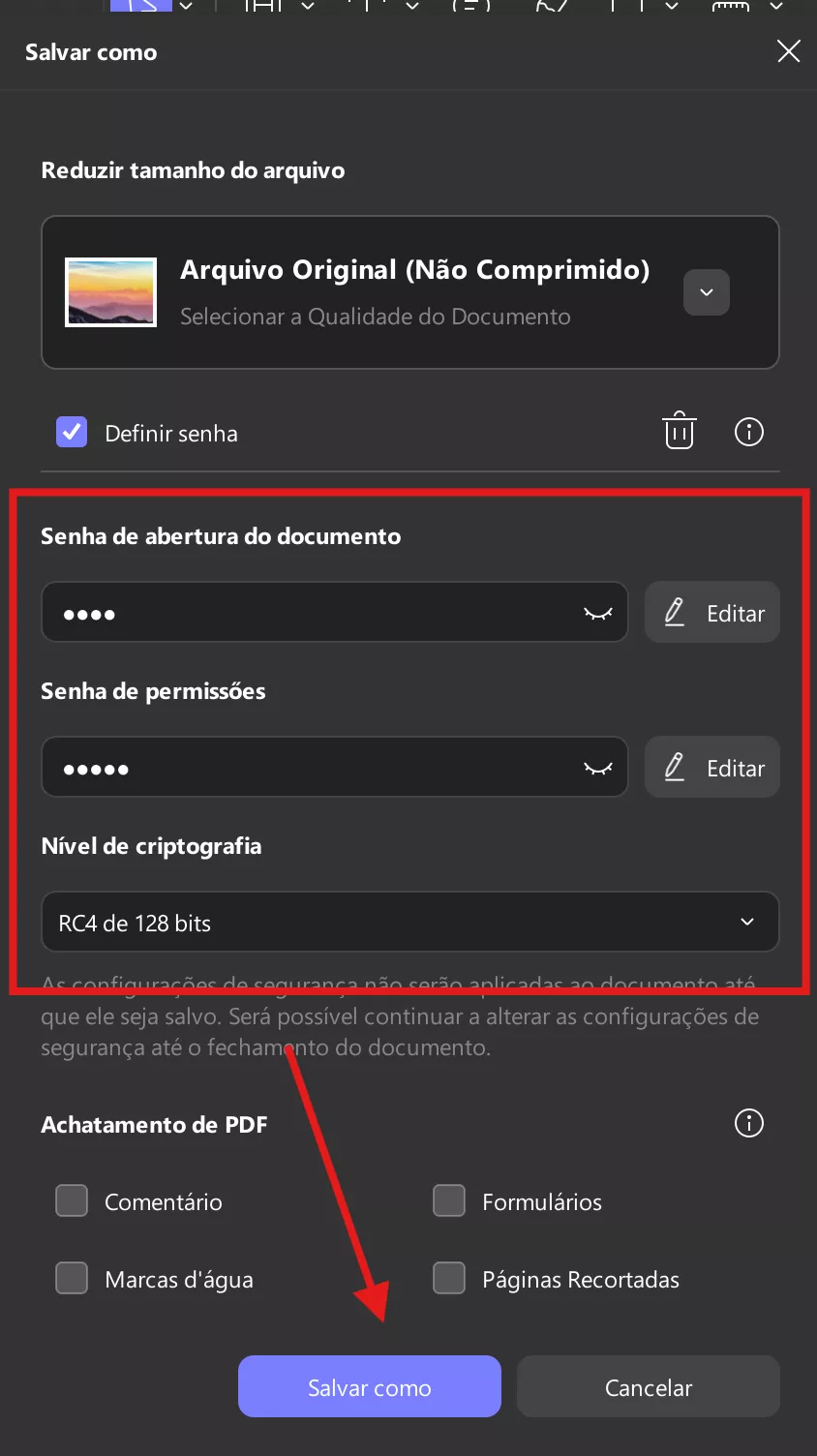
2. Remover Senha
O UPDF também oferece a opção de remover a proteção de um arquivo PDF existente.
- Para isso, acesse o menu Salvar e escolha a opção Remover Senha na lista. Se o seu documento não estiver protegido de forma alguma, esta opção não estará acessível.
- Agora, uma janela para Salvar como será exibida, solicitando que você digite a senha para desbloquear e salvar uma cópia do seu PDF com a segurança removida.
- Basta pressionar o botão Salvar para remover as senhas de segurança do seu arquivo PDF existente com sucesso.
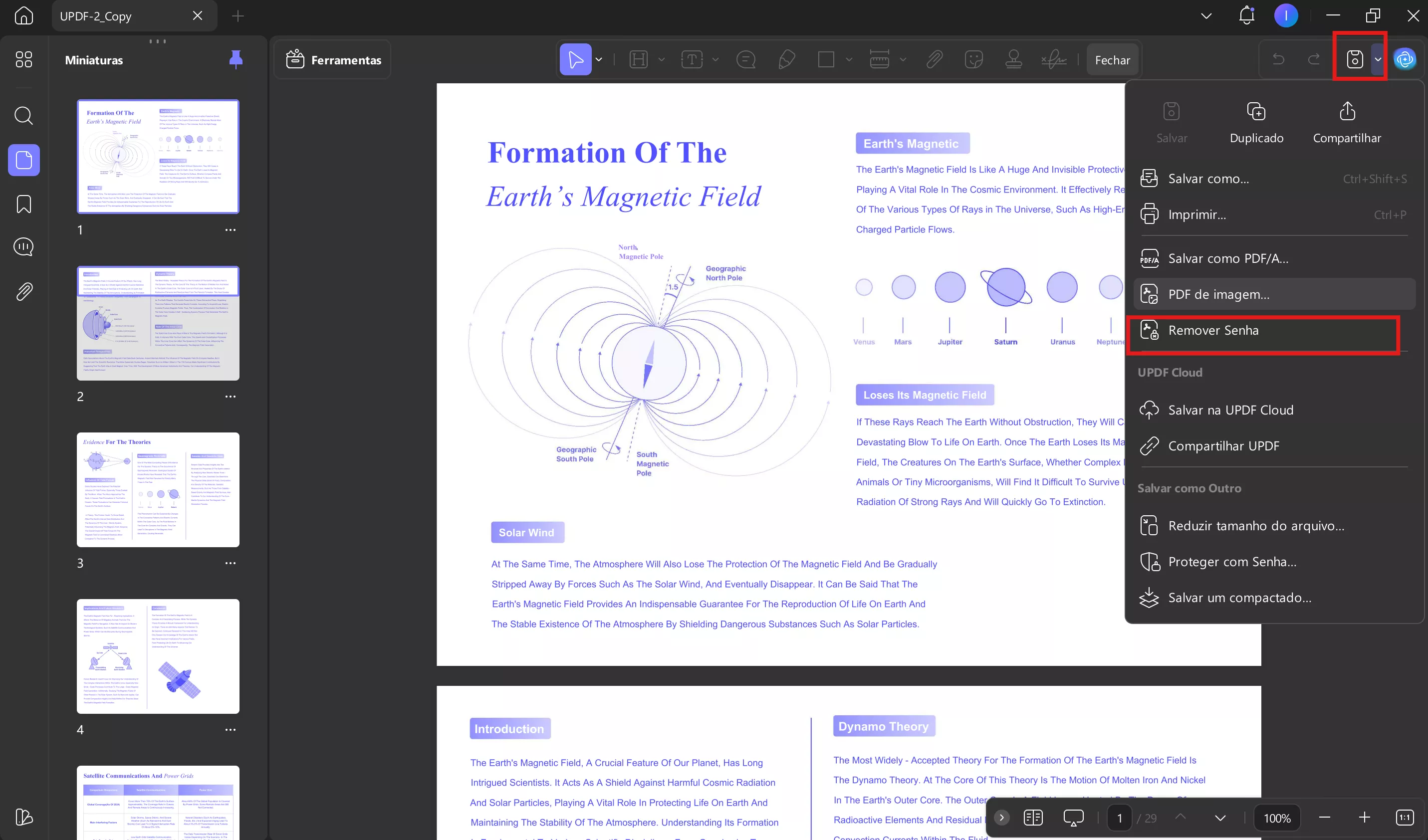
3. Redigir o conteúdo
O UPDF oferece várias opções para uma redação de PDF sem esforço. Antes de iniciar a redação, você precisará acessar a opção Ferramentas no lado esquerdo da tela. Isso abrirá um menu estendido, no qual você poderá selecionar a opção Ocultar.
- Ao fazer isso, uma janela aparecerá na tela informando que a ferramenta de redação permite ocultar e remover definitivamente conteúdo sigiloso. Agora, pressione o botão OK para confirmar e iniciar a redação.
- Junto com isso, um painel de propriedades aparecerá, fornecendo opções como Cor de preenchimento da área redigida, Sobrepor Texto, Conteúdo e Aparência da marca de redação (incluindo configurações de cor do traço, cor de preenchimento e opacidade ).
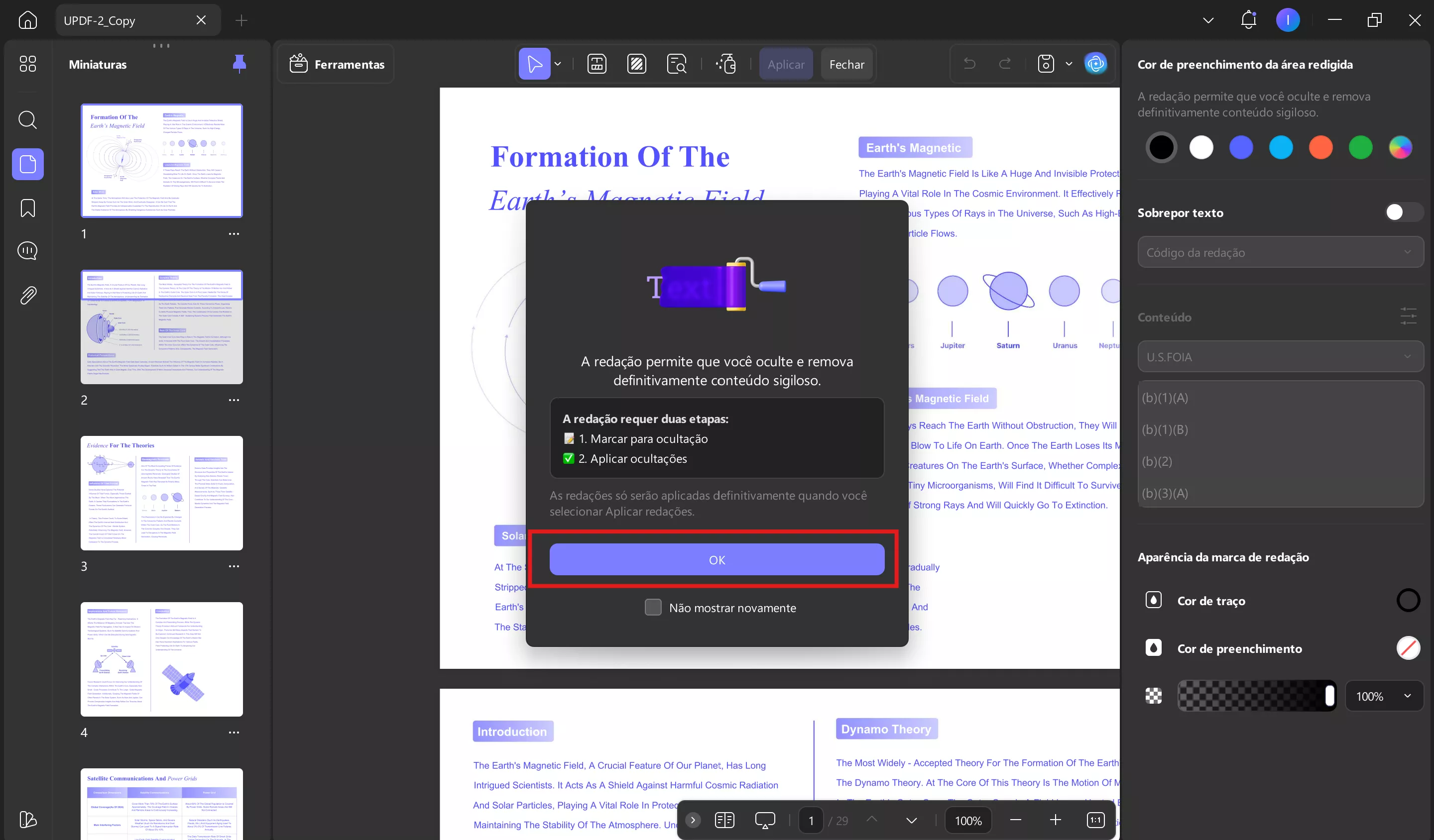
a. Ocultar texto
- Agora, selecione o ícone para Ocultar texto na barra de ferramentas que aparece na parte superior.
- Com a ajuda do cursor, comece a destacar o texto que você deseja ocultar.
- Uma vez concluído, pressione o botão Aplicar para ocultar o texto selecionado.
- Você pode alterar a cor da redação, adicionar uma nota ou excluir a ação atual da barra flutuante.

- Após clicar no botão Aplicar, uma janela será exibida. Clique no botão Continuar para redigir permanentemente o conteúdo selecionado do seu documento.
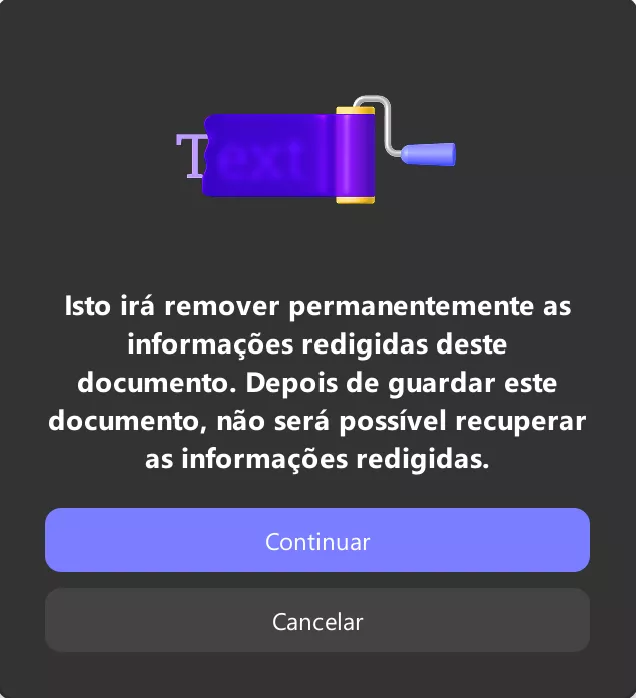
b. Redija páginas
Você também pode redigir várias páginas de uma só vez. Selecione a opção Redigir Páginas na barra de ferramentas superior e defina o Intervalo de Páginas de acordo.
- Você pode estender o menu para Todas as páginas e escolher entre Todas as páginas , Páginas pares e ímpares para ocultar.
- Depois de escolher a cor de preenchimento da área redigida, pressione o botão Redigir para remover ou redigir as páginas selecionadas do PDF com sucesso.
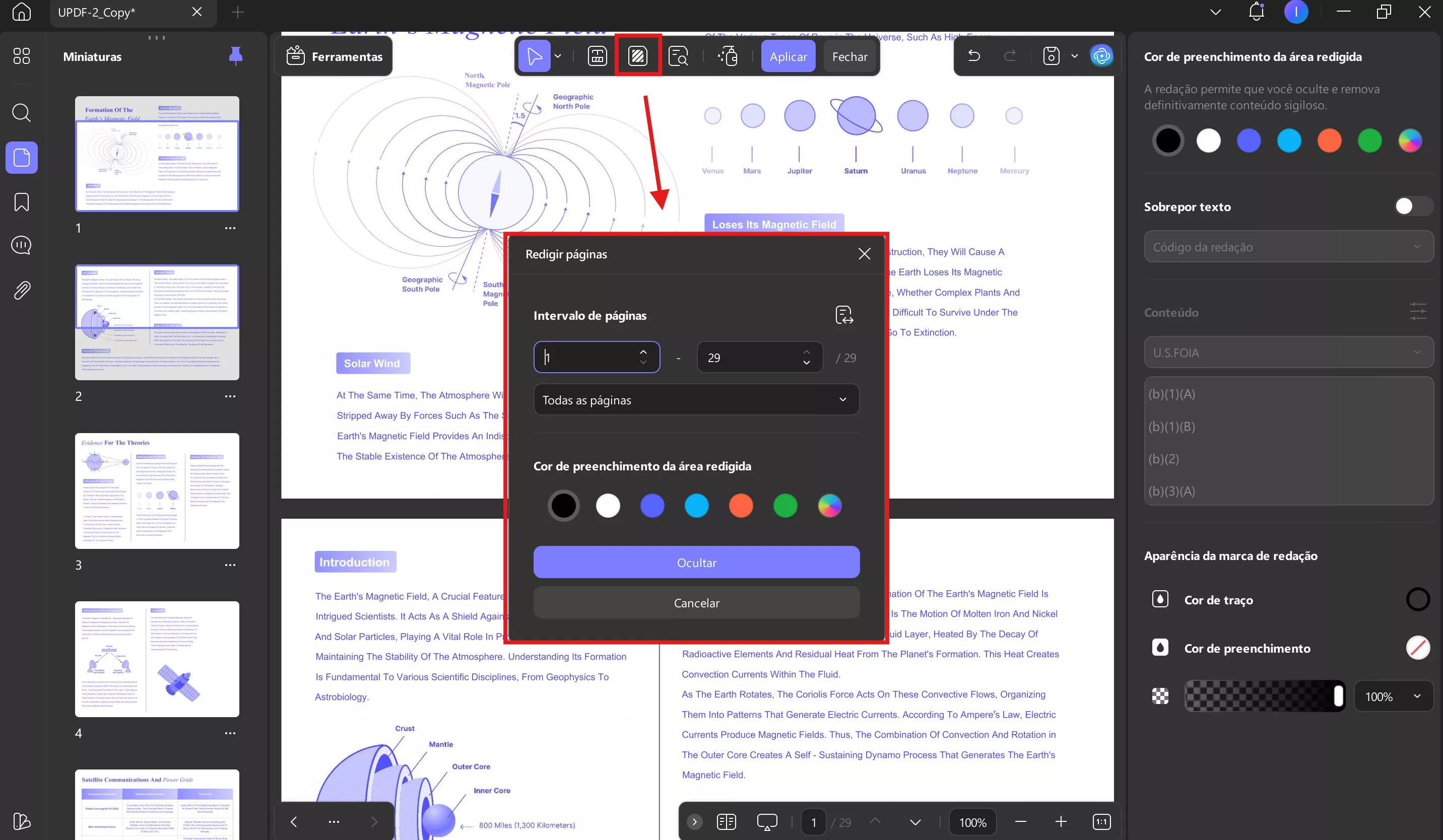
c. Encontre o texto e redija
Pode haver momentos em que você precise redigir palavras ou frases específicas apenas em um documento. Portanto, além de ler o texto e redigir sempre que essa palavra específica aparecer, experimente o recurso Pesquisar e Redigir. Basta clicar no ícone Pesquisar e Redigir na barra de ferramentas superior para operar. Uma pequena janela lateral será exibida; você pode inserir a palavra-chave para marcá-la para redação e, posteriormente, aplicar a redação. Além disso, ele permite que você redija essa palavra-chave específica com opções como Selecionar Tudo ou Páginas.
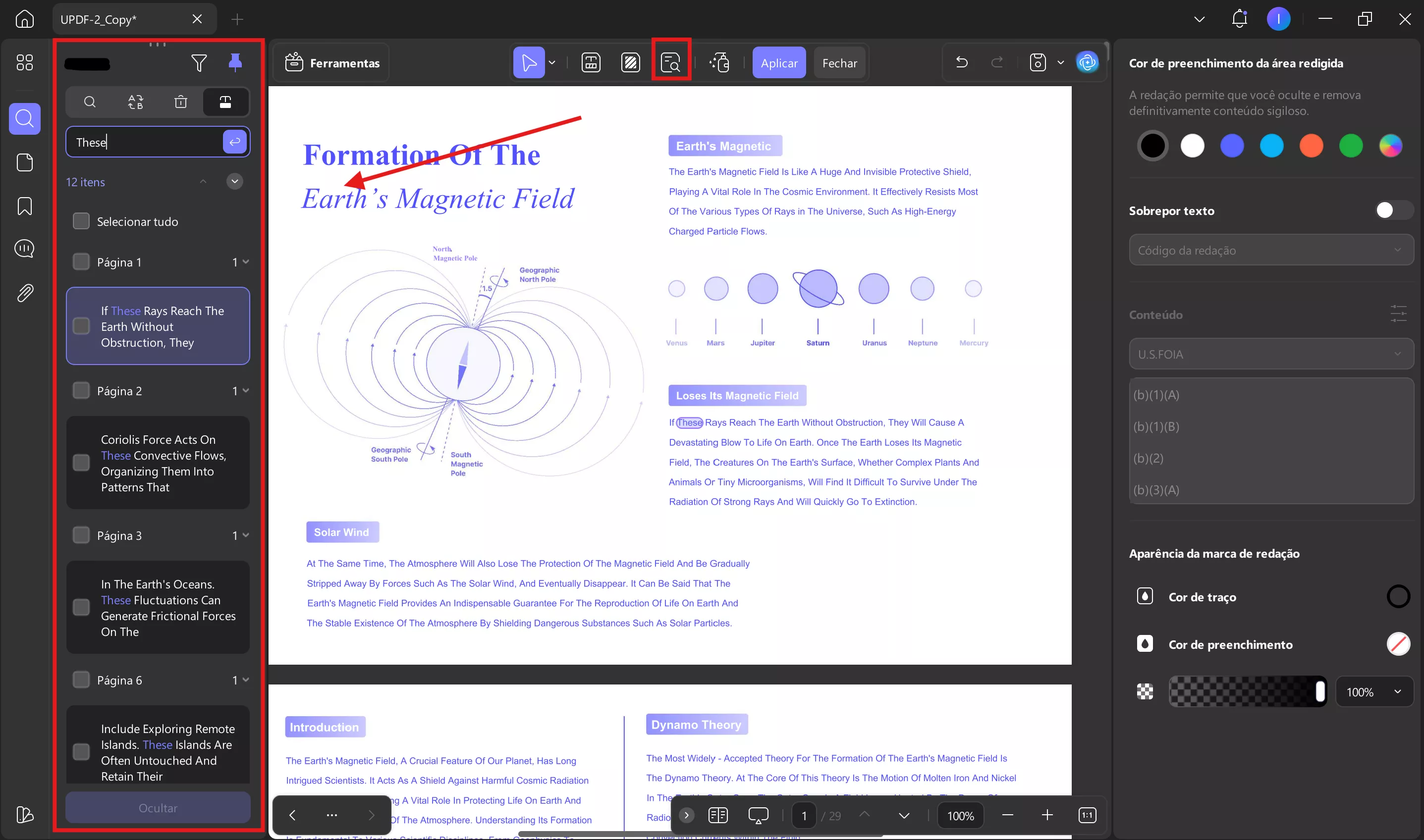
4. Sanitizar PDF
O recurso Sanitizar PDF do UPDF permite que os usuários removam todos os dados e metadados ocultos de seus documentos. Isso significa que informações confidenciais não são repassadas ao publicar o PDF.
- Para usar isso, você precisa pressionar o ícone Sanitizar PDF na barra de ferramentas superior.
- Na nova janela, leia a lista de itens que serão removidos e clique no botão OK para continuar.
- Depois disso, você poderá salvar seu PDF com informações confidenciais removidas.
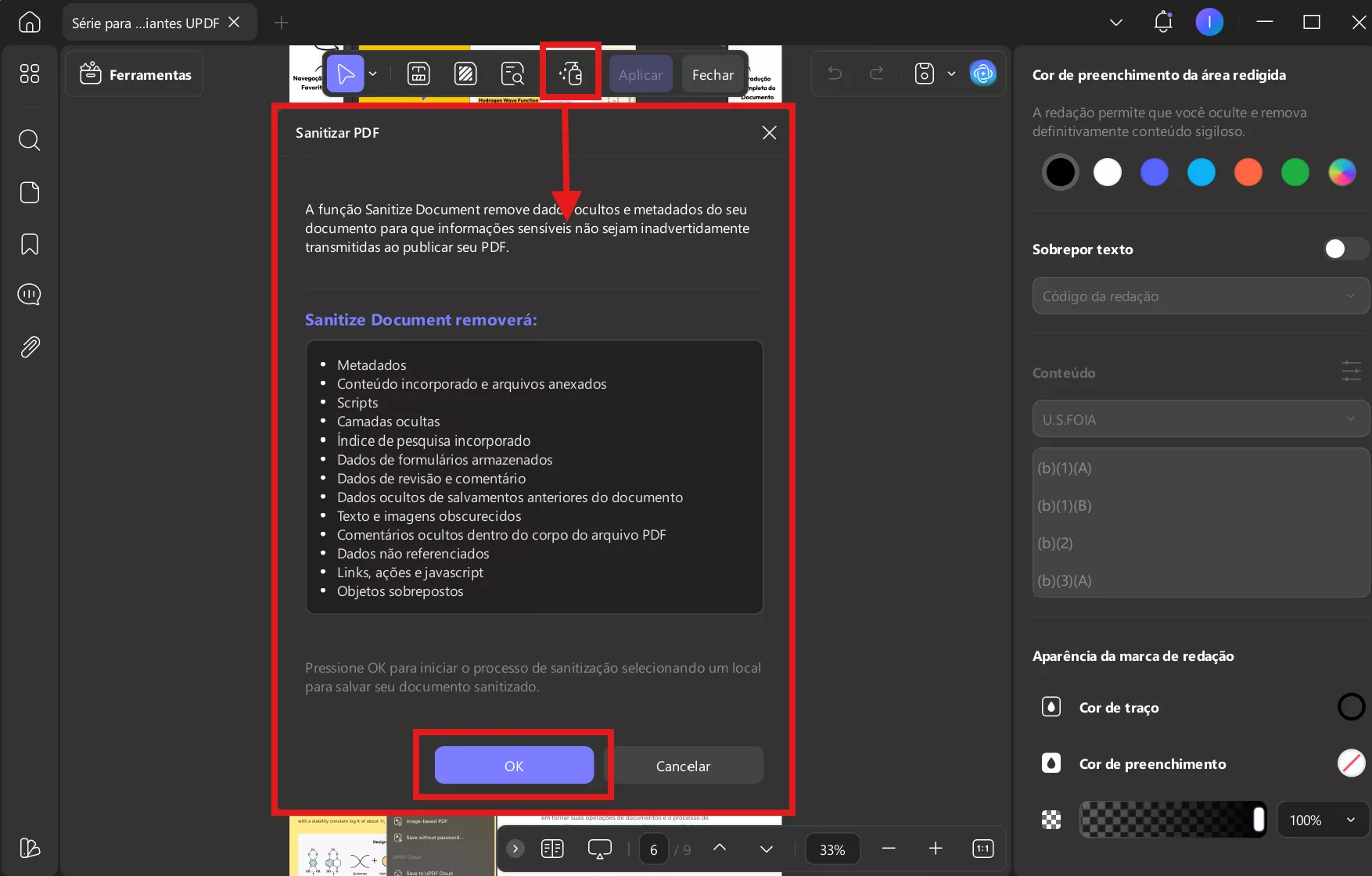
 UPDF
UPDF
 UPDF para Windows
UPDF para Windows UPDF para Mac
UPDF para Mac UPDF para iPhone/iPad
UPDF para iPhone/iPad UPDF para Android
UPDF para Android UPDF AI Online
UPDF AI Online UPDF Sign
UPDF Sign Editar PDF
Editar PDF Anotar PDF
Anotar PDF Criar PDF
Criar PDF Formulário PDF
Formulário PDF Editar links
Editar links Converter PDF
Converter PDF OCR
OCR PDF para Word
PDF para Word PDF para Imagem
PDF para Imagem PDF para Excel
PDF para Excel Organizar PDF
Organizar PDF Mesclar PDF
Mesclar PDF Dividir PDF
Dividir PDF Cortar PDF
Cortar PDF Girar PDF
Girar PDF Proteger PDF
Proteger PDF Assinar PDF
Assinar PDF Redigir PDF
Redigir PDF Sanitizar PDF
Sanitizar PDF Remover Segurança
Remover Segurança Ler PDF
Ler PDF Nuvem UPDF
Nuvem UPDF Comprimir PDF
Comprimir PDF Imprimir PDF
Imprimir PDF Processamento em Lote
Processamento em Lote Sobre o UPDF AI
Sobre o UPDF AI Soluções UPDF AI
Soluções UPDF AI Guia do Usuário de IA
Guia do Usuário de IA Perguntas Frequentes
Perguntas Frequentes Resumir PDF
Resumir PDF Traduzir PDF
Traduzir PDF Converse com o PDF
Converse com o PDF Converse com IA
Converse com IA Converse com a imagem
Converse com a imagem PDF para Mapa Mental
PDF para Mapa Mental Explicar PDF
Explicar PDF Pesquisa Acadêmica
Pesquisa Acadêmica Pesquisa de Artigos
Pesquisa de Artigos Revisor de IA
Revisor de IA Escritor de IA
Escritor de IA  Assistente de Tarefas com IA
Assistente de Tarefas com IA Gerador de Questionários com IA
Gerador de Questionários com IA Resolutor de Matemática com IA
Resolutor de Matemática com IA PDF para Word
PDF para Word PDF para Excel
PDF para Excel PDF para PowerPoint
PDF para PowerPoint Guia do Usuário
Guia do Usuário Truques do UPDF
Truques do UPDF Perguntas Frequentes
Perguntas Frequentes Avaliações do UPDF
Avaliações do UPDF Centro de Download
Centro de Download Blog
Blog Sala de Imprensa
Sala de Imprensa Especificações Técnicas
Especificações Técnicas Atualizações
Atualizações UPDF vs. Adobe Acrobat
UPDF vs. Adobe Acrobat UPDF vs. Foxit
UPDF vs. Foxit UPDF vs. PDF Expert
UPDF vs. PDF Expert